NAVITEL — Обновление «Навител Навигатор Автоверсия»
В данном разделе представлены инструкции по обновлению программы только для портативных навигаторов и автомагнитол под управлением ОС Windows CE, а также для навигаторов NAVITEL® под управлением ОС Windows CE и Linux.
Обновление программы на навигаторах и автомагнитолах под управлением ОС Android проводится согласно инструкциям в разделе Обновление Навител Навигатор.
Если программа была полностью удалена, то воспользуйтесь инструкцией по установке (Устройства на базе Windows CE).
Если программа установлена на карту памяти, и для установки обновлений потребовалась её замена, необходимо активировать ключ на новую карту памяти. Для этого заполните заявку на деактивацию ключа. В поле Причина деактивации выберите Замена флэш-карты. Перед отправкой заявки на деактивацию убедитесь, что программа с новой карты памяти запускается. Необходимый для регистрации серийный номер отображается при нажатии на кнопку «!» на странице «Незарегистрированная версия».
Обновление программы с помощью Navitel Navigator Updater
Для обновления программы Навител Навигатор с помощью приложения Navitel Navigator Updater:
- Перейдите в раздел Скачать.
- Внизу страницы нажмите на ссылку Скачать Navitel Navigator Updater на ПК.
- Сохраните архив приложения на ПК.
- Распакуйте архив и установите программу обновления, запустив установочный файл .exe и выполнив шаги мастера установки.
Для ознакомления с текстовой инструкцией по работе с программой Navitel Navigator Updater перейдите по ссылке.
При использовании данного способа обновления отдельно обновлять карты не требуется.
Обновление программы через сайт NAVITEL®
- Зайдите в личный кабинет на сайте NAVITEL®. Выберите раздел Мои устройства (обновления) и в столбце Обновить выберите Доступные обновления.
Откроется список обновлений, доступных в рамках приобретенных и активированных лицензий.
- Подключите навигатор к ПК при помощи кабеля. Если программа установлена на карту памяти — достаточно подключить к ПК только карту памяти при помощи кард-ридера.
- Сохраните резервную копию содержимого карты памяти или внутренней памяти устройства на ПК.
- Скачайте на ПК архив обновлений для вашей модели и распакуйте его.
Архив обновления содержит папку с программой (Navitel, NaviOne, MobileNavigator или иные варианты — в зависимости от модели устройства) и, возможно, некоторые другие папки и файлы. - Удалите из памяти устройства или карты памяти те файлы и папки, которые есть в архиве обновления.
- Скопируйте содержимое архива обновления на карту памяти или во внутреннюю память устройства.
- Обновите карты согласно инструкции.
Если устройство, которое вы хотите обновить, не добавлено в список устройств в вашем личном кабинете, его необходимо добавить.
Как установить и обновить карты в GPS-навигаторе: пошаговая инструкция
Без навигатора современному автомобилисту обойтись сложно. Именно благодаря картам на этих девайсах владельцы автотранспорта легко ориентируются на дорогах и не рискуют сбиться с курса. Тем не менее, для того, чтобы девайс предоставлял исключительно актуальную информацию, его програмные средства желательно периодически обновлять. И хоть сперва задача выглядит непростой, на практике с ней справится любой желающий. А мы расскажем о том, как обновить карту на GPS-навигаторе оперативно и без проблем.
Именно благодаря картам на этих девайсах владельцы автотранспорта легко ориентируются на дорогах и не рискуют сбиться с курса. Тем не менее, для того, чтобы девайс предоставлял исключительно актуальную информацию, его програмные средства желательно периодически обновлять. И хоть сперва задача выглядит непростой, на практике с ней справится любой желающий. А мы расскажем о том, как обновить карту на GPS-навигаторе оперативно и без проблем.
Для чего нужно обновлять карты в навигаторе
Усовершенствованные версии GPS карт появляются в среднем раз в 6 месяцев. В их создании принимают участие как опытные картографы, так и вебмастера со стажем.
Каждая обновленная карта отличается от предыдущей расширенной зоной покрытия. В эту территорию включаются дома, которые были возведены в последние месяца, новые развязки и дороги. Кроме того, в измененных картах исправлены те неточности, которые были обнаружены в прежних версиях. И хоть определенные ошибки могут встречаться и дальше, эффективность GPS-навигатора с каждой новой версией существенно повышается.
Кстати, пользователи некоторых автонавигаторов могут лично поучаствовать в улучшении работы этих устройств. К примеру, девайсы Garmin позволяют направить участок карты, где была допущена неточность, разработчику для дальнейшего исправления.
Что необходимо для обновления навигатора
Практически все популярные системы автонавигации предоставляют возможность быстро и бесплатно обновлять карты на автонавигаторах. Поэтому с актуализацией GPS карт вы легко сможете справиться самостоятельно.
Что же вам нужно для этого?
- Компьютер или ноутбук с подключением к сети.
- Непосредственно навигатор. Проследите, чтобы он был заряжен.
- USB-кабель для подключения девайса к компьютеру. Как правило, этот шнур идет в комплекте с самим устройством.
А еще подготовьтесь к тому, что на выполнение всех необходимых действий у вас уйдет время. Дело в том, что “весят” карты, как правило, немало. Если же ваше интернет-соединение большой скоростью не отличается, то приготовьтесь ждать.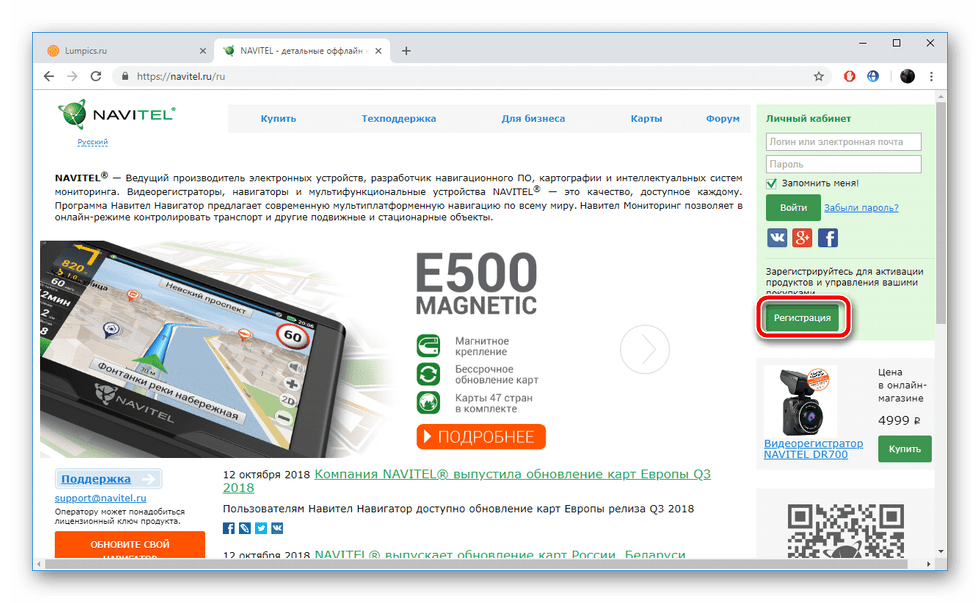
Читайте также: Как работает навигатор: обзор 2 спутниковых систем
Эти навигационные карты на протяжении уже долгого времени считаются одними из лучших. Компания Navitel подготавливает обновления к выпуску в среднем раз в полгода и позволяет устанавливать их бесплатно. Выполнить установку можно двумя способами — через компьютер и через меню соответствующей программы. Вам же остается только выбрать наиболее подходящий и удобный конкретно для вас вариант.
1. Использование программного обеспечения.
Как обновить GPS-навигатор Навител через меню приложения? Для этого необходимо сперва проверить наличие интернет-соединения. Поскольку “весят” карты немало, то желательно загружать их при помощи Wi-Fi.
На своем навигационном устройстве откройте программу Навител Навигатор и в ее меню найдите раздел «Обновления». Теперь нажмите на клавишу «Обновить всё». Перед вами откроется окно с детальным описанием всех доступных карт. Нажатием клавиши «Обновить» вы дадите свое согласие на их загрузку. Больше никакие действия от вас не требуются.
Нажатием клавиши «Обновить» вы дадите свое согласие на их загрузку. Больше никакие действия от вас не требуются.
2. Обновление на компьютере.
Прежде, чем приступать к загрузке карт, следует сперва обновить приложение Навител Навигатор вместе с активационным файлом.
После этого действуйте следующим образом:
- Откройте официальный сайт Навител и войдите в Личный кабинет.
- В разделе под названием «Мои устройства» вашему вниманию откроется перечень доступных по вашей лицензии обновлений. Конечно, это только в том случае, если навигатор уже находится в списке устройств в вашем личном кабинете. Если же нет, то потратьте немного времени на то, чтобы добавить его.
- Выберете из всего перечня карт те, которые отвечают версии Навител Навигатор, что установлена на вашем девайсе.
- С правой стороны от названия каждой из представленной в списке карт находится кнопка «Скачать». На нее и следует теперь нажать.
- Файл, который вы качаете, будет иметь расширение .
 nm7. Установите его на свой персональный компьютер.
nm7. Установите его на свой персональный компьютер. - Теперь, когда нужное улучшение уже скачано, осталось установить его на автонавигатор. Подключите навигационный девайс к персональному компьютеру или ноуту. Это можно сделать либо при помощи USB-кабеля, либо же используя карту памяти.
- Откройте на устройстве папку, в которой находятся карты, и сотрите прежние файлы. Вместо них переместите в папку новые версии карт, которые были закачены накануне. Как бы не хотелось оставить на устройстве и старые, и новые файлы, делать этого не стоит. Дело в том, что разные версии могут оказаться несовместимы между собой, что в итоге нарушит нормальную работу навигатора. Поэтому удаление старых карт является необходимым шагом.
- Сохранив скачанные файлы в отведенную для них папку, отсоедините автонавигатор от компьютера.
- Включите девайс и откройте на нем Навител Навигатор. Обновление местности теперь завершится автоматически.
Ранее мы писали о том, Как выбрать GPS-навигатор для автомобиля
Как загрузить и обновить карты в навигаторе Garmin
Обновлять карты Garmin также нужно время от времени, поскольку обновленные их версии содержат более точные данные, в точности которых не придется сомневаться.
Если настала пора обновить навигационные данные Garmin, то поможет в этом специальное приложение под названием Garmin Express. Оно существует в двух вариантах — для Windows и для компьютеров Apple. Другими словами, пользоваться удобными картами смогут пользователи обеих популярных операционных систем.
Итак, как обновить GPS-навигатор Garmin? Сама установка проходит поэтапно. И действовать предстоит следующим образом:
1. Откройте компьютер и перейдите на сайт Garmin
2. Далее вы увидите предложение скачать программу либо для Windows, либо для Mac. Выберите тот вариант, который подходит конкретно вам.
4. После того, как программа Garmin Express была окончательно установлена, запустите ее.
 Пусть остается открытой на рабочем столе вашего компьютера.
Пусть остается открытой на рабочем столе вашего компьютера.5. Тем временем возьмите свой GPS-навигатор и подключите его к ПК. Используйте для этих целей стандартный кабель USB.
6. На экране компьютера сразу же после того, как вы подключили автонавигатор, появится окно с сообщением об обнаружении нового девайса. Нажмите на кнопку «Добавить устройство».
7. Теперь вернитесь к приложению Garmin Express. В нем уже также отобразился новый добавленный девайс. Для того, чтобы добавить его в программу, следуйте по инструкциям, предложенным самим приложением.
8. Если все предыдущие действия были выполнены успешно, Garmin Express тут же приступит к поиску существующих обновлений. Речь идет как об обновлении программного обеспечения для автонавигатора, тек и о поиске улучшенных версий карт.
9. Довольно скоро будет предложен широкий выбор различных доступных обновлений. Если вы считаете всех их нужными и полезными, то просто нажмите на кнопку «Установить все».
 После этого все имеющиеся в наличии улучшения будут установлены на ваше устройство. Но если вы не уверены, что обновление вам нужно, то жмите на «Подробнее». Это позволит почитать о том, что именно несет в себе то или другое обновление, и затем уже решить, нужно ли его устанавливать.
После этого все имеющиеся в наличии улучшения будут установлены на ваше устройство. Но если вы не уверены, что обновление вам нужно, то жмите на «Подробнее». Это позволит почитать о том, что именно несет в себе то или другое обновление, и затем уже решить, нужно ли его устанавливать.10. Выбранные обновления программа Garmin Express загрузит и установит на ваше устройство самостоятельно.
Обратите внимание на то, что карты и обновления к ним, как правило, весят много. А это означает, что процесс их загрузки и установки потребует немало времени. Особенно в том случае, если интернет-соединение не очень хорошее, а скорость закачивания медленная. Потому заранее запаситесь терпением и приготовьтесь подождать.
Полезно будет знать: Как выбрать GPS-навигатор — 8 основных критериев
Установка и обновление программного обеспечения СитиГид
Пользователей навигационной службы СитиГид на сегодняшний день также насчитывается немало. Если вы также являетесь одним из них, то при установке обновлений для карт действуйте следующим образом:
Если вы также являетесь одним из них, то при установке обновлений для карт действуйте следующим образом:
- В первую очередь, необходимо зайти на сайт официальный сайт навигационной системы. И уже оттуда в свой «Личный кабинет».
- Откройте графу под названием «Все Лицензии», где вы увидите длинный перечень самых разных лицензий. В этом списке найдите вашу.
- Ваш следующий шаг должен заключаться в том, чтобы установить обновленную версию приложения. Для этого понадобится клавиша «Обновить». Помните, что вернуться к старой версии у вас уже не получиться.
- После того, как вы выбрали обновление программы, сайт попросит вас покинуть системы и затем снова войти в нее, заново вводя пароль и логин. Выполните эти действия, и тогда уже в перечне доступных карт будут видны актуальные для вас обновления. Подберите нужное из них и нажмите клавишу «Загрузить».
- Закачайте файл на свой ПК.
- Как и обновления для программы, усовершенствованные карты также представлены в вашем Личном кабинете в категории с соответствующим названием.
 Вы в любой момент можете выбрать и скачать любую из них. Помните, что перечень доступных вариантов будет напрямую зависеть от вашей лицензии.
Вы в любой момент можете выбрать и скачать любую из них. Помните, что перечень доступных вариантов будет напрямую зависеть от вашей лицензии. - Если ваш автонавигатор не имеет доступа в интернет, как, например, GARMIN Drive 50 Навлюкс, то есть смысл загрузить еще и дорожную обстановку.
- Все скачанные файлы переместите во заблаговременно созданную на ПК папку. Присвойте ей имя CGMaps.
- Следующим шагом следует вынуть загруженный ранее файл с программой из архива. В результате этого перед вами окажутся две папочки — INET и NOINET. Первая будет нужна, если ваш навигатор умеет выходить в интернет. Вторая — если не умеет.
- Подключите свое GPS-устройство к ПК. Осуществить это можно при помощи кабеля USB, если вы планируете сохранять информацию в его встроенное хранилище данных. Если же она должна быть сохранена на карте памяти устройства, то извлеките карту из девайса и поместите в кард-ридер.
- Откройте на компьютере содержимое девайса и закиньте туда папку CityGuide, извлеченную либо из INET, либо из NOINET.

- Далее внутрь папки CityGuide поместите CGMaps.
- После этого уже можно отключить навигационный девайс и запустить на нем соответствующую программу.
- Положите навигатор на открытом месте, чтобы он мог успешно настроить COM порт и найти свое месторасположение. Нередко этот процесс занимает до часа, а потому запаситесь терпением.
Рекомендуем также почитать: ТОП-3 лучших автомобильных GPS-навигаторов в 2017.
Как установить, обновить программное обеспечение Яндекс. Навигатор
Программное обеспечение Яндекс. Навигатора тоже можно быстро и легко обновить собственноручно. Что же следует для этого делать? В действительности все предельно просто. Нужно лишь сохранять последовательность определенных действий.
1. Для того, чтобы скачать карту, вызовите панель инструментов. Для этого достаточно прикоснуться к нижней части экрана своего навигатора.
2. В открывшемся Меню перейдите к настройкам и откройте раздел «Загрузка карт».
3. Следующим шагом найдите необходимый город. Сделать это можно двумя способами. Первый вариант — просто найти его в предоставленном списке, что не так и сложно, ведь все города в перечне выстроены в алфавитном порядке. Второй способ — начать вводить название города в поисковую строку и затем только выбрать его в предоставленных подсказках.
4. После этого вы увидите информацию о том количестве свободной памяти на устройстве, которое необходимо для успешной загрузки карты. И если его хватает, то можно уверенно приступать к скачиванию. Если же памяти недостаточно, то в случае необходимости можно поместить информацию не на девайс, а на карту памяти.
При желании настройте также и автообновление. Выполнить это тоже можно в разделе «Обновление карт». Чтобы загрузкой карт больше не приходилось заниматься вручную, запустите функцию «Автоматически». Обратите внимание, что навигационные файлы намного проще скачивать по Wi-Fi, так как ресурсов мобильного интернета часто бывает недостаточно. Чтобы загрузка не началась в неподходящий о момент, выберите вариант «Только по Wi-Fi». Это позволит избежать неприятных сюрпризов.
Чтобы загрузка не началась в неподходящий о момент, выберите вариант «Только по Wi-Fi». Это позволит избежать неприятных сюрпризов.
Иногда также возникает необходимость удаления той или другой карты. Сделать это также предельно просто. Достаточно через Меню зайти в раздел Настройки и перейти в категорию «Загрузка и удаление». Именно там и хранятся скачанные карты. Отметьте необходимые и нажмите клавишу «Стереть». Сразу же после этого откроется окно с просьбой подтвердить действие. Нажмите на клавишу удаления повторно. Вот и все. Утратившие для вас свою актуальность карты будут навсегда стерты из памяти устройства.
Советуем почитать: Какие проблемы бывают с навигаторами? 11 видов неисправностей
Установка и обновление IGO
Система навигации iGO входит в список наиболее примечательных. Ее новые версии отличаются объемными картинками, на которых можно видеть рельеф местности, трехмерные изображения самых разных объектов и не только. Есть возможность поворачивать изображение на экране навигатора на 360 градусов для того, чтобы как можно вернее сориентироваться на местности.
Есть возможность поворачивать изображение на экране навигатора на 360 градусов для того, чтобы как можно вернее сориентироваться на местности.
Если вы приобрели программное обеспечение iGO для своего портативного навигатора, то периодически обновлять карты нужно будет на сайте NNG. Какая должна быть последовательность шагов?
- Зайдите на сайт NNG и зарегистрируйтесь на нем.
- С вышеупомянутого сайта скачайте и установите на свой ПК приложение под названием Naviextras Toolbox. Это приложение будет отслеживать появление обновлений. С ее помощью вы будете их и загружать.
- Затем подключите к компьютеру свой автомобильный навигатор, воспользовавшись кабелем USB. Убедитесь, что программа Naviextras Toolbox нашла его в списке устройств, обновление которых поддерживается ею.
- Войдите в систему, введя свои имя пользователя и пароль. После этого Toolbox автоматически распознает устройство и зарегистрирует его в вашем профиле пользователя.

- Теперь пора посвятить время просмотру доступных обновлений и дополнительных карт. Они представлены прямо в программе Naviextras Toolbox. Для того, чтобы их увидеть, следует нажать на кнопку «Каталог» в пункте меню.
- Доступные обновления можно отфильтровать в зависимости от географического района либо типа данных. Рядом с каждым вариантом указана и его цена. Многие обновления доступны бесплатно, в таком случае вместо цены будет отображаться иконка «free».
- После того, как вы выбрали нужное обновление, оно встанет в очередь на установку. Прежде, чем жать на клавишу «Install» для установки новых версий, лучше создать резервную копию ваших данных. Это позволит исключить нежелательные сложности в том случае, если установка пойдет не так, как изначально планировалось. На создание резервной копии обычно уходит разное время. И зависит это от возможностей USB-порта, а также самого устройства. Поэтому будьте готовы к тому, что процесс затянется.
- После того, как резервная копия будет уже создана, Naviextras Toolbox запустит процесс загрузки и установки необходимых обновлений.
 Ход процесса будет виден на основе двух шкал индикации. Верхняя будет показывать общее состояние выполняемых работ, а нижняя позволит ознакомиться с процессом загрузки конкретного файла. По завершению операции вы получите соответствующее уведомление.
Ход процесса будет виден на основе двух шкал индикации. Верхняя будет показывать общее состояние выполняемых работ, а нижняя позволит ознакомиться с процессом загрузки конкретного файла. По завершению операции вы получите соответствующее уведомление.
Обратите внимание, что загрузить обновления можно не только при помощи Naviextras Toolbox, но и прямо с сайта NNG. Последовательность действий будет такой же.
Обновленные версии программ для автонавигаторов появляются в среднем раз в 3-10 месяцев. А это значит, что и обзаводиться последними картами желательно не реже. Иначе информация, которая будет находится в вашем использовании, уже не будет достоверной. Поэтому уделите обновлению своих GPS-навигаторов должное внимание. Тем более, что с этой задачей вы легко справитесь самостоятельно.
Видео
Как обновить автомобильный навигатор, обновление карт
Практически каждый современный автомобилист, у которого в машине установлен навигатор, сталкивался с проблемой обновления карт на данном устройстве. Сегодня у вас имеется возможность прибегнуть к помощи специалистов из надежного сервиса, которые полностью обновят ваш автомобильный навигатор и карты на нем. Вы также можете провести процедуру и самостоятельно. Процедура это достаточно несложная – главное, в точности следовать представленной ниже инструкции подобной перепрошивки вашего устройства и во всем детально разобраться.
Сегодня у вас имеется возможность прибегнуть к помощи специалистов из надежного сервиса, которые полностью обновят ваш автомобильный навигатор и карты на нем. Вы также можете провести процедуру и самостоятельно. Процедура это достаточно несложная – главное, в точности следовать представленной ниже инструкции подобной перепрошивки вашего устройства и во всем детально разобраться.
Процедура обновления версии автомобильного навигатора и карт
Стоит сразу же упомянуть о том, что обновление карт и самого устройства просто невозможно осуществить без доступа в интернет. В первую очередь вам потребуется вынуть навигатор из машины и подключить его посредством специального кабеля, которым комплектуются такие устройства, к вашему компьютеру или же ноутбуку. Обязательно перед началом процесса создайте резервную копию всех карт и данных с вашего навигатора. Эта мера необходима для того, чтобы в случае неправильной прошивки можно было все исправить. Резервные копии рекомендуется хранить на жестком диске компьютера.
С сайта «Навител» вам потребуется скачать специальную программу «Navitel Navigator Update Center». Компания предоставляет возможность скачать данную программу совершенно бесплатно. Установите скачанную программу себе на ПК с соблюдением всех правил Мастера установки.
После запуска программы Navitel Navigator Update Center начнется автоматический поиск обновлений. В случае обнаружения таковых, обязательно установите их, нажав кнопку Next. Более того, необходимо выполнять все пункты мастера установки Windows. Стоит упомянуть о том, что когда будете подключать автомобильный навигатор к своему компьютеру или же ноутбуку, необходимо выбрать режим подключения «Съемный диск». После подключения потребуется вновь запустить программу Navitel Navigator Update Center, которая начнет поиск подходящих устройств. Если устройство было подключено правильно, программа обязательно его найдет и предложит обновления до актуальной версии программного обеспечения. Установите все необходимые приложения и в случае надобности также обновите карты. Стоит упомянуть о том, что если вам необходимо только новые карты, а не программного обеспечения, то при обнаружении устройства отметьте флажком поле «Не обновлять приложение».
Установите все необходимые приложения и в случае надобности также обновите карты. Стоит упомянуть о том, что если вам необходимо только новые карты, а не программного обеспечения, то при обнаружении устройства отметьте флажком поле «Не обновлять приложение».
Не лишним будет заметить, что старые карты в процессе могут быть не только искажены, но и удалены вовсе. Именно поэтому, сначала рекомендуется сделать копию.
Как обновить автомобильный навигатор через сайт «Навител»
Для обновления автомобильного навигатора данным способом вам потребуется наличие учетной записи на сайте «Navitel». Процедура подразумевает собой совершение следующих действий:
- В «Личном кабинете» вам потребуется выбрать вкладку «Мои устройства» и в графе «Обновления» выбрать соответствующую версию прошивки. Перед вами будет список всех доступных файлов в соответствии с приобретенными или зарегистрированными вами лицензиями.
- Подключите при помощи USB кабеля ваш автомобильный навигатор или флеш-карту (зависит от типа устройства).

- Сделайте резервные копии всех данных на флеш-карте и на самом устройстве и сохраните их на ПК.
- Удалите папку с самой программой с вашего устройства.
- Скачайте архив с выбранными файлами и распакуйте его.
- Извлеченную папку необходимо будет скопировать на карту памяти, а также на само приложение.
- Произведите обновление карт автомобильного навигатора, следуя предоставленной инструкции.
РЕКОМЕНДОВАННОЕ ОБНОВЛЕНИЕ ДЛЯ ПОРТАТИВНЫХ НАВИГАТОРОВ И НАВИГАЦИОННЫХ ГОЛОВНЫХ УСТРОЙСТВ, С ПРЕДУСТАНОВЛЕННЫМ ПО НАВИТЕЛ НАВИГАТОР ОТ КОМПАНИИ NAVITEL, АПРЕЛЬ 2019 ГОДА.
PROLOGY предупреждает пользователей портативных навигаторов и навигационных головных устройств, с предустановленным ПО «Навител Навигатор» от компании NAVITEL
®,о необходимости обновить навигационное программное обеспечение в связи с возможным глобальным сбоем и сбросом GPS-счетчиков, который произошел в ночь с 6 на 7 апреля 2019 года.
Подробнее о причинах:
Причина возможного сбоя в системе навигации GPS связана с 10-битным представлением счётчика недель. Достигая своего предельного значения за 1024 недели или 19,7 лет, в оборудовании для обслуживания системы навигации происходит обнуление счетчика (Week Number Roll Over – WNRO), и запускается новый отсчет. Предыдущий сброс счетчиков WNRO произошел с 21 на 22 августа 1999 года.
Достигая своего предельного значения за 1024 недели или 19,7 лет, в оборудовании для обслуживания системы навигации происходит обнуление счетчика (Week Number Roll Over – WNRO), и запускается новый отсчет. Предыдущий сброс счетчиков WNRO произошел с 21 на 22 августа 1999 года.
Согласно данным Министерства энергетики США*, очередной сброс номера недели GPS произошел в ночь с 6 на 7 апреля, в связи с чем GPS-приемники могут отображать некорректную информацию даты и времени.
GPS-спутники отправляют наземным устройствам информацию о текущей дате в формате день/месяц/год. Данные передаются небольшими пакетами в 10-битном формате, поэтому каждые 1024 недели дата на устройстве «обнуляется», и отсчёт времени ведётся заново от определённого момента в прошлом. Подобное уже происходило в 1999 году, но тогда она осталась почти незамеченной, поскольку навигаторы не были распространены столь широко, как сейчас.
Многие старые навигаторы получили обновлённую прошивку, которая препятствует переводу времени на 1024 недель назад. Даже если сбой возникал на них, он моментально корректировался. Те гаджеты, которым был недоступен подобный апдейт, стали показывать другую дату (август 1999 года), а исправить это можно только ручной перенастройкой.
Даже если сбой возникал на них, он моментально корректировался. Те гаджеты, которым был недоступен подобный апдейт, стали показывать другую дату (август 1999 года), а исправить это можно только ручной перенастройкой.
В скором времени в саму систему GPS будут внесены необходимые изменения, в результате которых дата будет передаваться не 10-битным числом, а 13-битным. Это позволит обнулять таймер каждые 8192 недели или 157 лет. В следующий раз сбой GPS возникнет примерно в 2137 году.
Разработчик навигационного ПО «Навител Навигатор», компания NAVITEL® выпустила обновленную версию навигационной программы для решения вопроса обнуления счетчиков. Благодаря проделанной работе по адаптации алгоритмов ПО, пользователи «Навител Навигатор» смогут обновить свои устройства для обеспечения стабильной работы навигации.
В новой версии были выверены все компоненты, отвечающие за точность даты, времени и позиционирования устройства. Данные о скоростных ограничениях и камерах контроля дорожного движения также были уточнены и обновлены.
Для предотвращения возможных сбоев GPS-сигналов рекомендуется своевременно обновить навигационные устройства.
Для загрузки обновления Навител Навигатор на устройства на базе ОС Linux и WinCEнеобходимо использовать бесплатную программу Navitel Navigator Update Center. Подробная инструкция по использованию Navitel Navigator Update Center доступна на сайте.
ВЫ МОЖЕТЕ ОТПРАВИТЬ СВОЙ ВОПРОС НАМ НА E-MAIL: [email protected]
Как обновить карты в навигаторе
Навигатор с большим экраном на подставкеКаждый владелец такого гаджета, как автомобильный навигатор хотя бы раз в жизни был заинтересован вопросом о том, как обновить карты в навигаторе, а поэтому мы и решили ответить на него.
Если вы тот, кто не знает, как обновить карты в навигаторе, читайте информацию ниже.
Встроенный навигатор Media NavВсе навигаторы без исключения сегодня можно без труда обновить или другими словами «перепрошить» своими руками, используя незамысловатые программы, отыскать которые можно в интернете или приобрести на специальных компакт-дисках.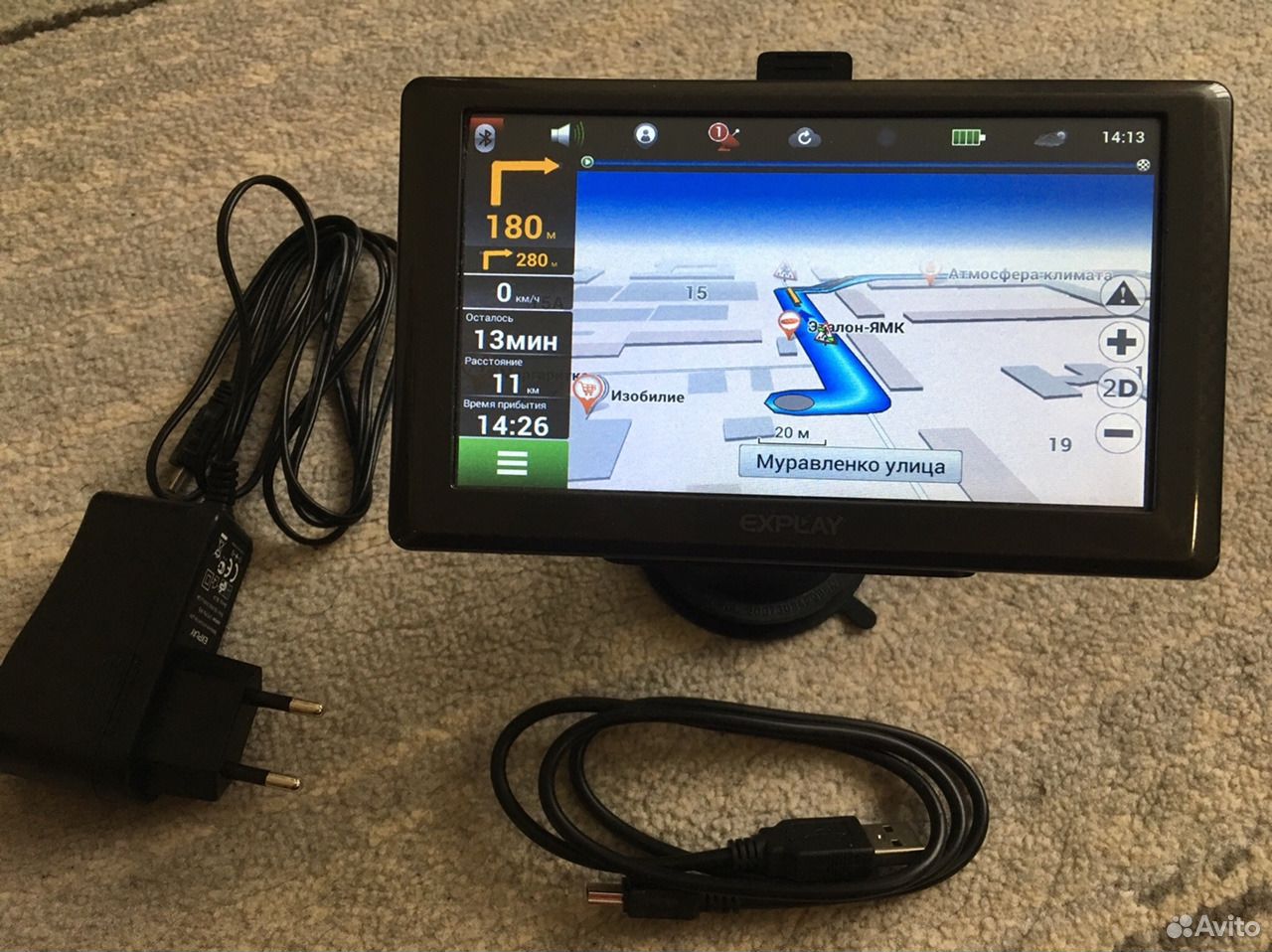 При этом, если в своих силах вы не уверены и с компьютером обходитесь на «вы» лучше всего обновление карт в автомобильном навигаторе доверить профессионалам из сервисов. Если же с мозгами все в порядке, смело приступайте к перепрошивке устройства, а в процессе работы просто используйте инструкцию, указанную ниже.
При этом, если в своих силах вы не уверены и с компьютером обходитесь на «вы» лучше всего обновление карт в автомобильном навигаторе доверить профессионалам из сервисов. Если же с мозгами все в порядке, смело приступайте к перепрошивке устройства, а в процессе работы просто используйте инструкцию, указанную ниже.
Итак, как обновить карты в навигаторе, пошаговые действия:
— Возьмите свой навигатор и подключите его через кабель к ПК.
— Создайте копию всех данных, хранящихся в памяти гаджета. Это необходимо сделать, так как в случае непредвиденной ситуации, если вдруг у вас что-то пойдет не так, как хотелось бы, прежнюю информацию вы всегда сможете восстановить, используя эту самую резервную копию. При этом резервную копию мы бы рекомендовали хранить на своем компьютере всегда.
— Посмотрите вашу версию карт, дабы установить новый вариант. Для этого необходимо войти в меню навигатора, выбрать «Инструменты» и после «Карта» или «Настройки» (в зависимости от марки навигатора). Нажав указанные пункты, вы найдете информацию о своих картах, где и можно будет увидеть версию карт, установленных на вашем устройстве.
Нажав указанные пункты, вы найдете информацию о своих картах, где и можно будет увидеть версию карт, установленных на вашем устройстве.
— Найдите в Сети Интернет самую свежую версию тех карт, которые установлены у вас. При этом особое внимание обратите на FID код, он идет в комплекте с каждым из видов карт и понадобится вам для установки.
— Теперь снова возьмите навигатор, зайдите в меню «Настройки инструментов», там выберите пункт «Система», после пункт «О приборе». Когда действия проделаны, вы увидите перед собой идентификационный номер гаджета. Этот код из десяти цифр так же сохраните себе.
— Следующим шагом станет работа с программой генератор кодов или как ее называют в простонародье — программа «кейген». Если на компьютере такой у вас еще нет, скачайте ее из интернета и запустите файлик keygen_v1.5. Перед вами появится строчка «Enter your Unit Id» в нее введите свой код из десяти цифр, о котором шла речь чуть выше.
— Выберите из предложенного меню название марки вашего устройства и тип карт.
— Возьмите номер FID (четыре цифры), о котором мы уже говорили, и введите его.
Трехмерная картинка на навигаторе— Кликните на кнопку «Создать» («Generate»), она находится внизу программы. После этого подождите несколько секунд, пока генератор кодов сгенерирует уникальный код, его обязательно сохраните. При этом сохранить код необходимо в файле с расширением .sum.
Внимание! Файл со сгенерированным кодом должен иметь такое же название, как и сама карта в системе, разница здесь будет лишь в расширении.
— Удалите карты формата img со своего навигатора и код, а вместо них скопируйте то, что вы только что создали.
Все готово, перегрузите навигатор и пользуйтесь обновленной версией карт в свое удовольствие.
Как обновить Яндекс Навигатор
Обновить Яндекс Навигатор достаточно просто. В Google Play постоянно выходят новые версии. Здесь остается либо подключать автоматическое обновление, либо следить за этим процессом лично.
О Яндекс НавигатореСразу после выхода Навигатор получил много негативных отзывов. Однако по мере модернизации Yandex сделал свое детище популярной программой среди автомобилистов. Обслуживает водителей в России, Казахстане, Украине, Беларуси и ещё в 9 странах.
Однако по мере модернизации Yandex сделал свое детище популярной программой среди автомобилистов. Обслуживает водителей в России, Казахстане, Украине, Беларуси и ещё в 9 странах.
Основные возможности Яндекс Навигатора:
- Подбирать и планировать маршрут с минимальными затратами времени и бензина.
- Подсказки, которые помогут сориентироваться с поворотами, ограничениями по скорости, пробками и ДТП.
- Голосовой поиск и удобные карты.
- Находить парковки в ближайших местах.
- Оплачивать штрафы в ГАИ.
- Сохранять и добавлять в избранное необходимые места.
- Выполнять поиск объекта по координатам на смартфоне.
- Сохранять историю маршрута.
- Если скачать карту определенного региона, то появится возможность работать в режиме оффлайн.
- Бесплатная установка.
Доступно для Android, iOS и Windows
Интересный факт. В приложении подсказки даются голосом Василия Уткина, Басты, Гарика Харламова, Владимира Машкова. Так же ко Дню защитника отечества Yandex добавил 5 курсоров-танков и креативно оформил интерфейс совместно с игрой World of Tanks.
Так же ко Дню защитника отечества Yandex добавил 5 курсоров-танков и креативно оформил интерфейс совместно с игрой World of Tanks.
Скачать новый Яндекс Навигатор можно с помощью Плэй Маркета или с официального сайта Yandex. Там же можно его обновить. Не следует скачивать программу со сторонних сайтов: могут попасть вирусы на планшет или телефон, появиться неполадки с установкой.
Алгоритм обновления карт:
- Откройте приложение и нажмите на кнопку «Меню» в левом нижнем углу.
- Затем выберете «Настройки».
- Кликайте на «Обновление карт». Будет предложено включить функции автоматического обновления по wi-fi. Смело подключайте их.
На всех устройствах есть автоматическая модернизация приложений. При выходе новой версии пользователям сразу же предлагают усовершенствовать утилиты.
Если такая функция не подключена, то действуйте следующим образом:
- Откройте Play Маркет.

- В левом верхнем углу кликните на три горизонтальные полоски и выберете «Мои приложения и игры».
- Кликните на Яндекс Навигатор. Затем на «Обновить».
- Если новой версии уже нет, то будет кнопка «Открыть».
Скачать бесплатно последнюю версию Яндекс Навигатор следует с официальных сайтов и приложений
Последнее обновление утилиты вышло 6 июля.
Основные проблемыЧасто приложение после обновления не работает. Возможно, устройство «не тянет» новую версию.
- Удалите новый вариант с помощью диспетчера приложений (его искать в настройках устройства).
- Далее подключите устройство к компьютеру. Найдите папки «Яндекс Maps» и «Яндекс. Навигатор». Удалите их.
- Установите на гаджет более старые версии приложения. Обязательно проверяйте их на наличие вирусов и скачивайте только с проверенных сайтов.
 Не платите деньги, если этого требуют.
Не платите деньги, если этого требуют.
Что делать, если навигатор не обновляется?
- Проверьте память телефона. Если она забита, то на гаджет придет оповещение о том, что приложение обновить не удалось. В этом случае придется почистить девайс.
- Возможно, новых карт или версий ещё нет. Путеводитель не будет обновляться каждый день.
Если проблема так и не решена, то обратитесь в службу поддержки. Они подробно объяснят, как справиться с неполадками.
Если на навигаторе Navitel не отображаются новые дома, улицы и другие вновь построенные объекты или сам навигатор работает нестабильно, то пришло время обновить карты Navitel и саму программу Навител Навигатор.
Чтобы обновить Навител Навигатор потребуется:
- Компьютер с выходом в интернет
- Кабель для соединения навигатора с компьютером ( c одной стороны стандартный USB вход,с другой стороны чаще всего mini USB
- непосредственно сам Навигатор
- Скачиваем программу Navitel navigator update center c официального сайта https://navitel.
 ru/ru/downloads/update_center.
ru/ru/downloads/update_center. - Устанавливаем на компьютер и запускаем Navitel navigator update center
- Присоединяем через кабели навигатор к компьютеру
- Включаем навигатор
- Программа найдет навигатор, проверит версию программного обеспечения и карт. Затем предложит варианты обновления.
- Если интернет, раздается через прокси-сервер, то зайдите в меню “Настройки”. Укажите адрес и порт прокси сервера, а также логин и пароль пользователя, если требуется.
- Нажав кнопку “Подробнее” можно увидеть размер обновлений и списки карт которые установлены
- Перед тем как начинать обновление, убедитесь в наличии свободного места на flash карте навигатора
- Нажмите кнопку ‘Обновить’. После этого начнется процесс установки обновлений Navitel Navigator
В зависимости от скорости интернета и размера скачиваемых обновлений время обновления может составить от пары минут до нескольких часов.
Поделиться ссылкой:
Похожие записи
Gallery image with caption: Как сканер с COM портом заставить работать “в разрыв клавиатуры” Gallery image with caption: Файловый менеджер Total Commander Gallery image with caption: Виртуальный принтер doPDF Gallery image with caption: Меню Пуск для Windows 8 Gallery image with caption: Автоматическое выключение компьютера Gallery image with caption: Терминал сбора данных Casio DT-930Как обновить карты в навигаторе Navitel
Центр обновлений Навител Навигатор
Не удается установить программу
- Убедитесь, что ваш компьютер соответствует системным требованиям для установки Центра обновлений Навител Навигатор.

- Некоторые брандмауэры и антивирусные инструменты могут препятствовать загрузке и установке программы.
- Настройте их параметры, чтобы разрешить установку или временно отключить их.
Компьютер не обнаруживает навигатор
- Убедитесь, что навигатор заряжен.Если вы видите значок батареи на экране вашего навигатора, устройство не полностью заряжено и не может быть распознано вашим компьютером.
- Используйте USB-кабель, прилагаемый к навигатору. Проверьте, правильно ли подключен USB-кабель.
- Если устройство по-прежнему не распознается, попробуйте использовать другой порт USB. Процесс обновления был прерван или остановлен иным образом.
- Проверьте подключение к Интернету. Центру обновлений Навител Навигатор требуется стабильное подключение к Интернету для обновления программного обеспечения и карт.
- Убедитесь, что на диске достаточно свободного места.
- Программные брандмауэры и программы безопасности могут ограничивать доступ к вашему компьютеру.
 Разрешите Центру обновлений Навител Навигатор доступ в Интернет, изменив настройки брандмауэра или антивирусного ПО или временно отключив их.
Разрешите Центру обновлений Навител Навигатор доступ в Интернет, изменив настройки брандмауэра или антивирусного ПО или временно отключив их.
Компьютер был заблокирован во время процесса обновления
- Блокировка компьютера не прерывает установку обновлений. Если установка остановилась, проверьте подключение к Интернету.
Загрузка занимает слишком много времени
- Время, необходимое для загрузки обновлений, зависит от скорости подключения к Интернету и размера обновления. Если загрузка идет слишком медленно, проверьте подключение к Интернету.
- Некоторые карты больше; загрузка этих карт занимает больше времени.
Я купил карту в Центре обновлений Навител Навигатор. Когда и как я получу лицензионный ключ?
Если ваш заказ обрабатывается через Центр обновлений Навител Навигатор, электронное письмо с лицензионным ключом не отправляется.Лицензионный ключ активируется автоматически и действителен для GPS-навигатора, подключенного к ПК во время сеанса работы Центра обновлений Навител Навигатор. Чтобы увидеть купленные карты, доступные для загрузки, снова подключите тот же GPS-навигатор к ПК и запустите программу. Заказы обычно обрабатываются в течение 30 минут.
Чтобы увидеть купленные карты, доступные для загрузки, снова подключите тот же GPS-навигатор к ПК и запустите программу. Заказы обычно обрабатываются в течение 30 минут.
(Обучение) Как стать навигатором CTC и нефилером и пройти через порталы обновлений CTC — верните его
Расширение детской налоговой льготы (CTC) в 2021 году дает историческую возможность сократить детскую бедность в Соединенных Штатах более чем на 40 процентов.
Ваши усилия по оказанию помощи людям в получении авансовых платежей CTC очень важны. Многим людям потребуется помощь, чтобы понять их право на участие и использовать портал IRS Non-filer или GetCTC.org (альтернатива порталу Non-filer).
Навигаторы — это надежные гиды на базе сообщества, которые помогают маргинализованным людям получать свои платежи. Они могут ответить на вопросы, помочь людям подписаться на авансовые платежи CTC, предоставить пространство и технологии или помочь устранить другие препятствия, включая помощь с адресом электронной почты, банковскими счетами или предоставлением почтового адреса для использования.
Прохождение GetCTC Portal
Этот тренинг, организованный Code for America, научит вас, как стать навигатором в своем сообществе. Мы расскажем, как определить следующие шаги клиента для получения CTC, как устранить неполадки, если возврат отклонен, какие ресурсы навигатора и информационно-разъяснительной работы доступны, и шаг за шагом проведем вас через GetCTC.org (альтернатива Non-filer портал).
Скачать слайды (версия PDF)
Налоговый портал IRS и пошаговое руководство по порталу обновлений CTC
Этот тренинг, организованный Code for America, поможет вам стать навигатором CTC для вашего сообщества.Мы расскажем, какие ресурсы доступны, какую поддержку вы можете предоставить, и шаг за шагом проведем вас через портал нефилеров и портал CTC UP.
Скачать слайды (версия PDF)
Руководство по нефайловому порталу
Руководство портала обновлений CTC
Код для ресурсов по навигатору Америки
Информационные ресурсы CTC
Обновление кредитной картыЩелкните здесь, чтобы просмотреть информацию о своей учетной записи кредитной карты Visa в Интернете!
Щелкните здесь, чтобы получить дополнительную информацию!
Кредитный союз Navigator рад объявить о запуске новой и усовершенствованной программы кредитных карт Visa в августе 2016 года.Новая кредитная карта Visa Navigator отличается повышенной безопасностью с чипом EMV, доступом к счету в Интернете, вариантами оформления кредитной карты и возможностью получения электронных выписок. Продолжайте читать, чтобы ознакомиться с изменениями, которые происходят в вашей учетной записи Visa, а также со многими функциями и преимуществами вашей новой кредитной карты.
:
- EMV Chip Technology: Ваша новая кредитная карта будет иметь встроенный микропроцессор, который хранит и защищает ваши данные, что повышает безопасность и снижает вероятность мошенничества.Чип EMV будет добавлен к стандартной магнитной полосе, расположенной на обратной стороне каждой кредитной карты. Круглосуточная служба поддержки держателей карт
- : позвоните по номеру 844-700-0990, чтобы узнать баланс, информацию о платежах, историю транзакций, запросы выписок или оспорить платеж.
- Онлайн-доступ: просматривайте историю транзакций, незавершенные операции и другую информацию об учетной записи в режиме реального времени со своего компьютера или мобильного устройства. Кроме того, подпишитесь на настраиваемые оповещения по электронной почте и электронные выписки, которые помогут контролировать вашу учетную запись кредитной карты Visa.Посетите https://navigatorcu.org для онлайн-доступа.
Важные напоминания:
- Ваша новая кредитная карта будет отправлена по почте 15 августа 2016 г.
 Доставка займет 7–10 рабочих дней.
Доставка займет 7–10 рабочих дней. - Каждому держателю карты будет отправлена кредитная карта с новым номером карты и сроком действия.
- Держатели дополнительных карт будут иметь уникальный номер карты, номер CVV и дату истечения срока действия для повышения безопасности.
- Вашу новую кредитную карту Visa можно использовать в любом банкомате, используя персональный идентификационный номер (или PIN.) Уникальный PIN-код можно установить во время активации карты или позвонив в круглосуточную службу поддержки карт по телефону 844-700-0990.
- Автоматические платежи, произведенные с помощью вашей текущей кредитной карты, необходимо восстановить, чтобы избежать прерывания платежа. Свяжитесь с каждым поставщиком, получающим автоматические платежи, и сообщите им номер вашей новой карты и срок ее действия.
- См. Список часто задаваемых вопросов, включенный в это письмо. По дополнительным вопросам ДО 29 августа можно позвонить в «Навигатор» по телефону 800-344-3281.
 Со всеми запросами ПОСЛЕ 29 августа можно обращаться в круглосуточный отдел обслуживания держателей карт по телефону 844-700-0990.
Со всеми запросами ПОСЛЕ 29 августа можно обращаться в круглосуточный отдел обслуживания держателей карт по телефону 844-700-0990.
Новая программа uChoose Rewards®:
С 30 августа 2016 года у вас будет доступ к новой бонусной программе для вашей кредитной карты Navigator Visa. uChoose Rewards® позволит вам обменять баллы на покупки по кредитной карте на покупки, путешествия, билеты на мероприятия, подарочные карты и многое другое. Важная информация о переходе программы вознаграждений включает:
- Награды ScoreCard® больше не будут зарабатывать после 15 августа 2016 года. Вам будет зачислено
- наград ScoreCard®.
- Ваша НОВАЯ кредитная карта начнет зарабатывать баллы uChoose Rewards® 30 августа 2016 года.
- Чтобы зарегистрировать карту или отслеживать и использовать баллы uChoose Rewards®, посетите сайт www.uchooserewards.com.
Мы гордимся новыми функциями кредитных карт и рады сделать их доступными для вас. Как всегда, вы можете рассчитывать на то, что Navigator Credit Union будет продолжать предоставлять отличные услуги.
Как всегда, вы можете рассчитывать на то, что Navigator Credit Union будет продолжать предоставлять отличные услуги.
С уважением,
Джош Дункан, главный кредитный директор
ЧАСТО ЗАДАВАЕМЫЕ ВОПРОСЫ
Почему я получаю новую кредитную карту?
Navigator Credit Union меняет процессор кредитных карт, чтобы лучше удовлетворять потребности вашей кредитной карты.Это изменение требует выпуска новой карты.
Изменится ли моя процентная ставка в связи с конвертацией и выпуском карты?
Нет. Ваша процентная ставка и другие условия на вашем счете не изменятся.
Будет ли у меня новый ПИН-код, чтобы я мог получать наличные с моей кредитной карты?
Вы больше не будете получать PIN-код по почте, и ваш старый PIN-код не будет работать с новой картой. Вы можете выбрать свой уникальный PIN-код, позвонив по номеру, указанному на этикетке активации, и выбрав вариант PIN.
Срок действия моей существующей карты не истекает довольно долго; Могу ли я продолжать использовать существующую карту до истечения срока ее действия?
Нет. Ваша существующая карта не будет работать после 29 августа 2016 г., 6:45 утра по восточному времени . Вместе с вашей новой картой будут предоставлены инструкции, позволяющие убедиться, что она готова к использованию не ранее 29 августа 2016 года в 6:45 утра по восточному времени .
Ваша существующая карта не будет работать после 29 августа 2016 г., 6:45 утра по восточному времени . Вместе с вашей новой картой будут предоставлены инструкции, позволяющие убедиться, что она готова к использованию не ранее 29 августа 2016 года в 6:45 утра по восточному времени .
Что такое EMV?
EMV означает Europay, Mastercard® и Visa®. Технология чипов EMV становится мировым стандартом для платежей по кредитным и дебетовым картам.В этой технологии смарт-чипов используются кредитные карты со встроенными микропроцессорными чипами, которые хранят и защищают данные о держателях карт. Этот стандарт имеет множество наименований во всем мире и может также называться «чип и подпись».
Смогут ли все продавцы принять мою кредитную карту EMV (чип)?
Да. Ваша карта будет принята во всех торговых точках. Вы вставите свою новую карту EMV в нижнюю часть терминала с чипом и следуйте инструкциям. Для продавцов, у которых еще не активирован чип, вы можете провести своей картой так же, как сейчас, чтобы завершить транзакцию.
Да. В целях безопасности все карты, выпущенные с этой конверсией, будут иметь уникальный номер и будут приходить отдельно. Однако вы по-прежнему будете получать только один счет, независимо от количества карт на счете.
Чтобы убедиться, что регулярные или предварительно авторизованные платежи не прерываются (например, ежемесячные телефонные звонки, электричество, счета за газ, страхование, клубы), свяжитесь с продавцом не позднее 29 августа 2016 года.
Изменится ли срок платежа по моей кредитной карте?
Нет. Срок оплаты останется прежним.
Нужно ли будет отправлять платеж в новое место после конвертации?
Да. Новый адрес будет включен в заявление. Если вы оплачиваете этот счет через Интернет, вам необходимо изменить почтовый адрес на P.O. Box 2711, Omaha, NE 68103-2711 не ранее 29 августа 2016 г. , чтобы ваш платеж был доставлен обработчику в установленный срок.
Если вы оплачиваете этот счет через Интернет, вам необходимо изменить почтовый адрес на P.O. Box 2711, Omaha, NE 68103-2711 не ранее 29 августа 2016 г. , чтобы ваш платеж был доставлен обработчику в установленный срок.
Я настраиваю ежемесячный платеж по кредитной карте как автоматический перевод ACH, удержание из заработной платы или как повторяющийся перевод. Мне нужно внести какие-либо изменения?
Чтобы автоматические платежи не прерывались, свяжитесь с поставщиком этой услуги (т. Е. Другим банком или службой оплаты счетов) не позднее 29 августа 2016 г. , чтобы сообщить номер своей новой кредитной карты и платежный адрес P.O. Box 2711 Omaha, NE 68103-2711 .
Будет ли перенесена история моей предыдущей карты на номер моей новой карты, чтобы при необходимости я мог получить доступ к информации?
История вашей предыдущей карты будет сохранена для запросов в службу поддержки.Однако вы не сможете получить доступ к выпискам / истории онлайн по состоянию на 29 августа 2016 г. , поэтому мы рекомендуем вам сохранить выписки на свой компьютер или распечатать бумажные копии до этой даты.
, поэтому мы рекомендуем вам сохранить выписки на свой компьютер или распечатать бумажные копии до этой даты.
Что такое uChoose Rewards®?
uChoose Rewards® — это программа, которая зарабатывает баллы за использование кредитной карты Navigator Visa. Все кредитные карты Navigator Visa с бонусами автоматически участвуют в программе. Вы можете обменять свои баллы на что угодно из нашего огромного онлайн-каталога вознаграждений на сайте www.uchooserewards.com.
Нужно ли мне регистрировать свою кредитную карту, прежде чем я смогу начать зарабатывать баллы?
Нет, вы начнете зарабатывать баллы при первой транзакции с помощью новой кредитной карты. Однако вам нужно будет зарегистрировать свою карту, прежде чем вы сможете обменять свои баллы. Чтобы зарегистрировать карту, посетите сайт www.uchooserewards.com и щелкните ссылку «Зарегистрироваться».
Как мне зарегистрировать мою карту?
Посетите www.uchooserewards.com, начиная с 30 августа 2016 г. .Справа вы увидите «Впервые в UChoose Rewards?» со ссылкой для регистрации. Нажмите «Зарегистрироваться» и введите номер своей кредитной карты. Как только ваша карта будет аутентифицирована, она попросит указать ваше имя пользователя и пароль. Следуйте инструкциям, как указано.
.Справа вы увидите «Впервые в UChoose Rewards?» со ссылкой для регистрации. Нажмите «Зарегистрироваться» и введите номер своей кредитной карты. Как только ваша карта будет аутентифицирована, она попросит указать ваше имя пользователя и пароль. Следуйте инструкциям, как указано.
Как мне начать зарабатывать баллы?
Каждый раз, когда вы совершаете покупку с помощью карты, вы получаете 1 балл за каждые потраченные 1 доллар США. Кроме того, вы можете заработать дополнительные баллы, делая покупки в магазине или через Интернет у участвующих розничных продавцов.
Где я могу заработать баллы?
Вы зарабатываете баллы везде, где принимается ваша кредитная карта Visa. Участвующие розничные продавцы предлагают дополнительные бонусные баллы за покупки, сделанные в их магазинах или онлайн. Список участвующих розничных продавцов можно найти на сайте www.uchooserewards.com.
Где я могу посмотреть свою точечную активность?
Вы можете получить доступ к истории ваших баллов на сайте www. uchooserewards.com.
uchooserewards.com.
Когда я могу обменять баллы?
Зачисление очков на ваш счет может занять до 40 дней.Вы должны сначала накопить 1500 баллов, прежде чем сможете обменять баллы на товары из каталога или подарочные карты. Вы должны заработать 2500 баллов, прежде чем сможете получить кэшбэк, который будет отображаться как кредит в выписке по кредитной карте. Ваши баллы доступны для просмотра на сайте www.uchooserewards.com. Здесь вы можете отслеживать заработанные баллы, а затем делать покупки в онлайн-каталоге вознаграждений, когда будете готовы их использовать. Также доступен трекер списка желаний, который уведомит вас, когда вы заработали достаточно баллов, чтобы выкупить конкретный предмет.
Могу ли я поделиться баллами с членами семьи?
Все кредитные карты в аккаунте автоматически зарабатывают баллы.
Сколько стоит участие?
Участие бесплатное. Членство в uChoose Rewards® бесплатно как часть вашей кредитной карты Navigator Visa. Посетите www.uchooserewards.com, чтобы начать отслеживать свои баллы и просматривать наш онлайн-каталог.
Посетите www.uchooserewards.com, чтобы начать отслеживать свои баллы и просматривать наш онлайн-каталог.
Флагманский внедорожник получит доработки
Lincoln добился успеха, представив обновленный Navigator, выпущенный в 2018 году.Он предлагал дорогу, по-настоящему роскошный вид и удивительно хорошую динамику, чему способствовала независимая задняя подвеска.
Но с тех пор Cadillac представил обновленный Escalade, который серьезно хорош и превосходит Lincoln по многим характеристикам, особенно когда дело касается автомобильных технологий.
Lincoln, похоже, собирается исправить это с помощью обновленного Navigator. Он разрабатывается вместе с обновленной версией своего близнеца Ford Expedition. Оба обновленных внедорожника должны быть представлены в конце этого года или в начале следующего, как модели 2022 года.
На наших последних шпионских снимках показаны прототипы обновленного навигатора. Мы ожидаем лишь незначительных изменений снаружи. Камуфляжная экипировка предполагает новые панели с обеих сторон и, возможно, обновленную решетку радиатора.
Шпионские снимки рестайлинга Lincoln Navigator 2022 года — Фото: С. Балдауф / SB-Medien
Внутри Lincoln добавил гораздо больший информационно-развлекательный экран, чем несколько маленький 10-дюймовый экран текущей модели. Новый экран имеет горизонтальную ориентацию, которая контрастирует с вертикальной ориентацией, которую Ford будет использовать в обновленной Expedition, что должно помочь различить их.
Неясно, что Lincoln запланировал для силовых агрегатов, но хорошая ставка — это наличие такой же гибридной трансмиссии, представленной в соответствующем F-150 PowerBoost. Трансмиссия сочетает в себе 3,5-литровый V-6 с двойным турбонаддувом и электродвигатель, интегрированный с 10-ступенчатой автоматической коробкой передач, и развивает внушительные 430 л.с. и 570 фунт-фут крутящего момента.
В настоящее время Navigator предлагается исключительно с 3,5-литровым двигателем V-6 с твин-турбонаддувом, который развивает мощность 450 л.с. и 510 фунт-фут. К сожалению, мы вряд ли увидим добавление двигателя V-8, соответствующего Escalade.
Navigator и Escalade скоро столкнутся с новым конкурентом Jeep в виде возрожденных Wagoneer и Grand Wagoneer. Обновленный Lexus LX также ожидается в ближайшие год или два, поэтому конкуренция в сегменте больших рамных внедорожников действительно накаляется.
Проблемы с обновлениемпрямо из списка в навигаторе задач
Всем привет,
Мы слышали, как вы сказали, что для внесения изменений в несколько проблем требуется слишком много времени, поскольку для внесения изменений вам придется открывать их одну за другой.В этом выпуске мы решаем эту проблему.
⚡️ Быстрое обновление статусов с помощью встроенного редактирования
В виде списка вы можете очень быстро изменить статус ваших задач, не открывая их.
Перед |
После — в 5 раз быстрее |
🙌🏼 Обновить проблемы, не открывая их
Выполняйте ключевые операции с проблемами, не открывая проблем, с помощью нового раскрывающегося списка в конце таблицы проблем.Работать над несколькими проблемами одновременно или удалять старые проблемы во время очистки невыполненных работ теперь стало намного проще.
👩🏻💻 Улучшения удобства использования
После того, как мы выпустили представление списка в декабре 2020 года, клиенты сообщили, что им нужно больше места для работы над проблемами. Мы максимально использовали пространство на экране, чтобы отображать больше ваших проблем.
Кроме того, мы перестроили представление списка с нуля для более быстрой загрузки и быстрого взаимодействия ⚡️.
FAQ
Как я могу быть в курсе того, что будет дальше?
У нас есть общедоступная проблема Jira, которую вы можете следить, чтобы быть в курсе изменений в поисковой системе Jira.
Когда мой проект получит эти новые функции?
Новые функции постепенно внедряются для всех пользователей в апреле 2021 года.
Я хочу встроить редактирование всех полей в таблице, вы над этим работаете?
Мы установили приоритет статуса, так как это одно из наиболее часто обновляемых полей в проблеме.В будущем мы будем постепенно добавлять встроенное редактирование в другие поля.
Будут ли эти функции доступны как в корпоративных, так и в командных проектах?
Есть
Как включить навигатор проблем в проекте следующего поколения / под управлением группы?
Вы можете включить навигатор задач на странице функций в настройках проекта следующего поколения. После включения навигатора задач Проблемы появятся на боковой панели проекта слева.
Где мне найти эти изменения в классическом проекте / проекте, управляемом компанией?
Перейдите на страницу задач на боковой панели проекта, чтобы испытать эти новые функции.
У меня есть предложения или вопросы, как я могу оставить отзыв?
Отлично, просто оставьте комментарий на этой странице.
Обновление информации агентства с помощью AMP / Assister Central
AMP следует использовать для обновления информации о вашем агентстве, включая контакты авторизованного агентства.
Обновление информации агентства
Чтобы внести изменения в юридическое название, адрес, телефон, веб-сайт или номер поставщика SWIFT вашего агентства для оплаты, нажмите «Учетная запись агентства» или «Изменить информацию об агентстве или администраторе» на главном экране агентства.
Щелкните ссылку «Редактировать информацию об агентстве».
Если какие-либо поля, отмеченные звездочкой (*), пусты, вам нужно будет заполнить их, прежде чем вы сможете обновить свою запись.
Примечание. Любые изменения, внесенные вами в название, адрес или номер телефона вашей организации, не будут автоматически обновляться для отдельных сотрудников.Вам нужно будет обновить эту информацию в записи каждого человека.
Когда вы ввели всю необходимую информацию, выберите «Обновить», чтобы подтвердить внесенные вами изменения.
Обновление авторизованных контактов
Чтобы обновить свои авторизованные контакты, нажмите «Учетная запись агентства» или «Изменить информацию об агентстве или администраторе» на главном экране агентства.
Щелкните ссылку «Редактировать контакты авторизованного агентства».
Каждое агентство должно идентифицировать человека для выполнения всех следующих ролей (одно и то же лицо может выполнять несколько ролей):
- Администратор агентства / основное контактное лицо: Отвечает за администрирование данных организации, включая изменение адреса местоположения, активацию или деактивацию отдельных помощников, координацию и обмен информацией относительно статуса сертификации помощников, обеспечение актуальности и точности данных отдельных помощников.
- Уполномоченный представитель / менеджер по контракту: Обладает делегированными полномочиями внутри организации, чтобы нести ответственность за обеспечение выполнения обязанностей и обязательств по контракту. Работает с уполномоченным представителем MNsure для поиска технической помощи и решения вопросов или проблем по контракту.
- Конфиденциальность и безопасность информации Ответственная сторона: Отвечает за конфиденциальность и безопасность данных агентства, включая последующие действия с персоналом, получившим предупреждение о несоблюдении конфиденциальности данных.Также гарантирует, что персонал успешно завершит обучение, которое включает обучение требованиям конфиденциальности данных и продолжение их выполнения.
- Координатор платежей (только для организаций-навигаторов): отвечает за получение отчетов о переводе платежей и отчетов о зачислении, а также за обеспечение доступности информации для финансового персонала в организации. Также отвечает за то, чтобы связываться с MNsure по любым вопросам оплаты и предпринимать шаги, необходимые для решения этих проблем в соответствии с указаниями.
- Право подписи: Передал организации полномочия на заключение юридических соглашений. Орган подписи отвечает за подписание заявки и контракта организации.
Доступ к AMP имеют лица со следующими ролями:
- Администратор агентства / основное контактное лицо
- Уполномоченный представитель / менеджер по контрактам
- Орган подписи
При вводе контактной информации обязательно укажите адрес электронной почты, уникальный для этого человека.Когда они создают учетную запись AMP с использованием этого адреса электронной почты, они автоматически получают доступ к учетной записи AMP вашего агентства в зависимости от их роли.
ВСЕ поля в этом разделе являются обязательными, если они не отмечены как необязательные. Единственные необязательные поля — это средний начальный и добавочный номер телефона.
Когда все роли и обязательные поля будут обновлены, выберите «Обновить» для отправки.
Обновлениеоб уменьшении строки пользовательского агента в Chrome
Обновления
Чуть более года назад мы объявили о наших планах по снижению детализации информации, доступной из строки User-Agent, которая по умолчанию отправляется для каждого HTTP-запроса.Вскоре после этого мы приняли решение приостановить эти усилия, чтобы не создавать дополнительную миграционную нагрузку на веб-экосистему в первые дни пандемии COVID-19. С тех пор мы потратили много времени на сбор ценных отзывов от экосистемы, предлагая эргономические улучшения API подсказок пользователя-агента (UA-CH) — предлагаемую нами замену для согласования и обнаружения контента — а также для обеспечения веб-совместимости. исправления.
UA-CH теперь по умолчанию поставляется в Chrome (начиная с M89).Мы также начали развертывание обоих механизмов обеспечения надежности клиентских подсказок (Critical-CH и ACCEPT_CH) для решения тех случаев, когда подсказки необходимы при первом запросе. Хотя у нас еще нет точных дат и основных этапов запланированных изменений сокращения строк User-Agent, мы готовы возобновить наши усилия в этом направлении.
Тем не менее, мы считаем важным действовать таким образом, чтобы у экосистемы и разработчиков было достаточно времени для тестирования вариантов использования, предоставления отзывов и перехода на UA-CH, где это необходимо, поэтому никакие изменения строки User-Agent не будут будет выходить на стабильный канал Chrome в 2021 году .Наша цель в этом посте — обеспечить прозрачность нашего мышления и дорожной карты на раннем этапе, чтобы вы могли спланировать соответствующую адаптацию.
Что и как меняется?
Мы планируем постепенно, поэтапно, снижать степень детализации доступной информации в поле заголовка User-Agent, а также в API JS navigator.userAgent, navigator.appVersion и navigator.platform.
Когда это будет завершено, вы по-прежнему сможете надежно получить основную версию браузера , название платформы и различать между настольным и мобильным (или планшетом) исключительно по строке User-Agent.Для более сложных случаев использования вам следует перейти на API клиентских подсказок пользовательского агента.
Примечание. В настоящее время мы не планируем изменять строку User-Agent в Android WebView или Chrome для iOS, но будем публиковать обновления, если и когда они изменятся.
Наш текущий план высокого уровня выглядит следующим образом:
- Начиная с M92, мы планируем начать рассылку уведомлений об устаревании для геттеров navigator.userAgent, navigator.appVersion и navigator.platform на вкладке «Проблемы DevTools».
- В ближайшие недели мы объявим о пробной версии Origin для сайтов, которые согласятся на получение полностью сокращенного User-Agent. Мы планируем запустить пробную версию Origin в течение как минимум 6 месяцев, чтобы дать сайтам достаточно времени для регистрации, тестирования и предоставления отзывов о возможности и совместимости желаемого конечного состояния.
- Мы будем оценивать отзывы партнеров Origin Trial и сообщества и на основе этих отзывов переходить к этапам с 3 по 7 нашего плана (подробности см. В следующем разделе), давая экосистеме достаточно времени для адаптации между ними.В противном случае, в зависимости от обратной связи, мы пересмотрим лучший вариант действий.
- Для сайтов со сложными вариантами использования, требующими больше времени для миграции, мы стремимся предложить возможность продлить текущее поведение User-Agent как минимум на дополнительные 6 месяцев (через «обратную пробную версию Origin»).
Предлагаемый план развертывания
Мы планируем внедрять эти изменения медленно и постепенно в 7 этапов — ожидая обратной связи с исходной пробной версией — и планируем вскоре опубликовать обновленную информацию о предлагаемых сроках и основных этапах после этапа 1.
Препарат для восстановления
Фаза 1: Предупреждать о доступе к navigator.userAgent, navigator.appVersion и navigator.platform в DevTools, начиная с M92.
Phase 2: Запустить пробную версию Origin для сайтов, которые могут выбрать окончательную сокращенную строку UA для тестирования и обратной связи в течение как минимум 6 месяцев.
РазвертываниеReduction
Phase 3: Запустите обратную пробную версию Origin для случаев, когда сайту может потребоваться больше времени для миграции, по крайней мере, в течение 6 месяцев.
Этап 4: Доставка сокращенных номеров версий Chrome MINOR.BUILD.PATCH («0.0.0»). После развертывания сокращенная строка UA будет применяться ко всем загрузкам страниц на настольных и мобильных ОС, которые не используют обратную пробную версию Origin.
Этап 5: Начало развертывания сокращенной строки UA Desktop и связанных API JS (navigator.userAgent, navigator.appVersion, navigator.platform). После развертывания сокращенная строка UA будет применяться ко всем загрузкам страниц в настольных ОС, которые не используют обратную пробную версию Origin.
Этап 6: Начало развертывания сокращенной строки UA для мобильных устройств (и планшетов) Android и связанных API JS. После развертывания сокращенная строка UA будет применяться ко всем загрузкам страниц на Android, которые не используют обратную пробную версию Origin.
Сокращение завершено
Фаза 7: обратная пробная версия Origin заканчивается, и все загрузки страниц получают сокращенную строку UA и связанные API JS.
См. Сопутствующую страницу обновлений строки сокращенного агента пользователя для получения дополнительных сведений и примеров строк агента пользователя на каждой из этих фаз.
Что мне нужно сделать, чтобы подготовиться как разработчик?
Наш план был разработан с учетом обратной совместимости, и, хотя любыми изменениями в строке User Agent необходимо тщательно управлять, мы ожидаем минимальных трений для разработчиков при развертывании этого (то есть существующие синтаксические анализаторы должны продолжать работать, как ожидалось).
Если ваш сайт, служба, библиотека или приложение полагаются на определенные биты информации, присутствующие в строке пользовательского агента, такие как Дополнительная версия Chrome , версия ОС с номером или модель устройства Android , вам нужно будет начать переход на использование вместо этого API клиентских подсказок пользовательского агента.
Если ничего из этого вам не требуется, то никаких изменений не требуется, и все должно работать так, как было до сих пор.
Почему мы это делаем?
Как отмечено в объяснении подсказок клиента пользовательского агента, строка пользовательского агента представляет проблемы по двум причинам. Во-первых, он пассивно предоставляет довольно много информации о браузере для каждого HTTP-запроса, который может использоваться для снятия отпечатков пальцев. Во-вторых, с годами он стал длиннее и сложнее и способствует синтаксическому анализу строк, подверженному ошибкам.Мы считаем, что API клиентских подсказок User Agent решает обе эти проблемы более удобным для разработчика и пользователя способом.
А как насчет других браузеров?
В некотором смысле Chrome догоняет на этом фронте: Safari первым ограничил номер версии macOS в строке UA, и Firefox последовал его примеру. Firefox также ограничил номер версии Windows до 10.


 nm7. Установите его на свой персональный компьютер.
nm7. Установите его на свой персональный компьютер. Вы в любой момент можете выбрать и скачать любую из них. Помните, что перечень доступных вариантов будет напрямую зависеть от вашей лицензии.
Вы в любой момент можете выбрать и скачать любую из них. Помните, что перечень доступных вариантов будет напрямую зависеть от вашей лицензии.

 Ход процесса будет виден на основе двух шкал индикации. Верхняя будет показывать общее состояние выполняемых работ, а нижняя позволит ознакомиться с процессом загрузки конкретного файла. По завершению операции вы получите соответствующее уведомление.
Ход процесса будет виден на основе двух шкал индикации. Верхняя будет показывать общее состояние выполняемых работ, а нижняя позволит ознакомиться с процессом загрузки конкретного файла. По завершению операции вы получите соответствующее уведомление.

 Не платите деньги, если этого требуют.
Не платите деньги, если этого требуют. ru/ru/downloads/update_center.
ru/ru/downloads/update_center.
 Разрешите Центру обновлений Навител Навигатор доступ в Интернет, изменив настройки брандмауэра или антивирусного ПО или временно отключив их.
Разрешите Центру обновлений Навител Навигатор доступ в Интернет, изменив настройки брандмауэра или антивирусного ПО или временно отключив их. Доставка займет 7–10 рабочих дней.
Доставка займет 7–10 рабочих дней. Со всеми запросами ПОСЛЕ 29 августа можно обращаться в круглосуточный отдел обслуживания держателей карт по телефону 844-700-0990.
Со всеми запросами ПОСЛЕ 29 августа можно обращаться в круглосуточный отдел обслуживания держателей карт по телефону 844-700-0990.